Heim >häufiges Problem >So drucken Sie mehrere Seiten auf ein A4-Papier
So drucken Sie mehrere Seiten auf ein A4-Papier
- 卡哇伊Original
- 2020-07-10 14:13:2531752Durchsuche
So drucken Sie mehrere Seiten mit Inhalten auf einem A4-Papier: Öffnen Sie zunächst die zu ändernde Excel-Tabelle, klicken Sie auf die Schaltfläche „WPS-Tabelle“ in der oberen linken Ecke der Benutzeroberfläche und suchen Sie dann nach „Seiteneinstellungen“. Option „in der oberen Symbolleiste“ und klicken Sie mit der linken Maustaste. Stellen Sie schließlich das gesamte Arbeitsblatt so ein, dass es auf einer Seite gedruckt wird, und klicken Sie unten rechts auf „OK“.

Wenn es sich um ein Wort handelt, passen Sie die Schriftgröße an, bis es auf ein Blatt Papier schrumpft. Wenn es sich um eine Excel-Tabelle handelt, müssen Sie die Seite so einrichten, dass sich der gesamte Inhalt auf einem Blatt Papier befindet. Im Folgenden wird beschrieben, wie Sie mehrere Inhaltsseiten auf einem A4-Papier in einer Excel-Tabelle drucken.
Die Schritte sind wie folgt:
1. Öffnen Sie zunächst die zu ändernde Excel-Tabelle, wie in der Abbildung unten als Beispiel dargestellt. Klicken Sie auf die Schaltfläche „WPS-Formular“ in der oberen linken Ecke der Benutzeroberfläche.
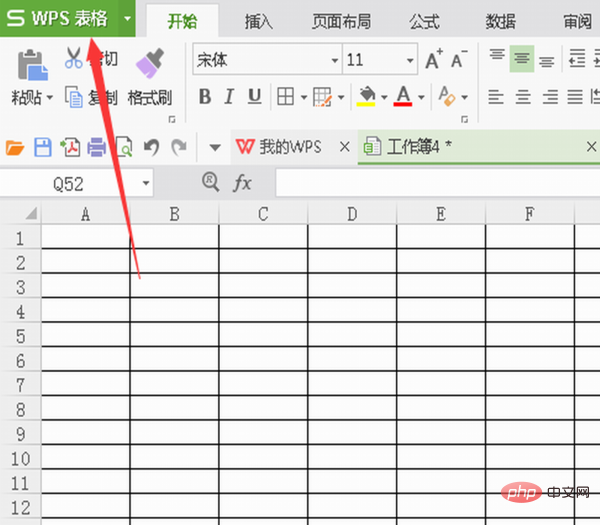
2. Suchen Sie die Option „Drucken“, bewegen Sie den Mauszeiger hierher, aber klicken Sie nicht, später wird ein Dropdown-Menü angezeigt. Suchen Sie nach „ Klicken Sie mit der linken Maustaste auf die Option „Druckvorschau“.
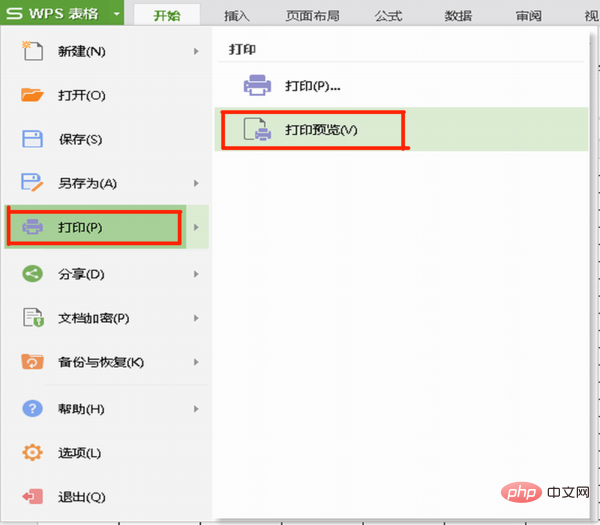
3. Im Popup-Fenster sehen Sie die Worte „Seite 1 von 4“ in der unteren linken Ecke, was darauf hinweist, dass dieses Formular insgesamt 4 Seiten hat .
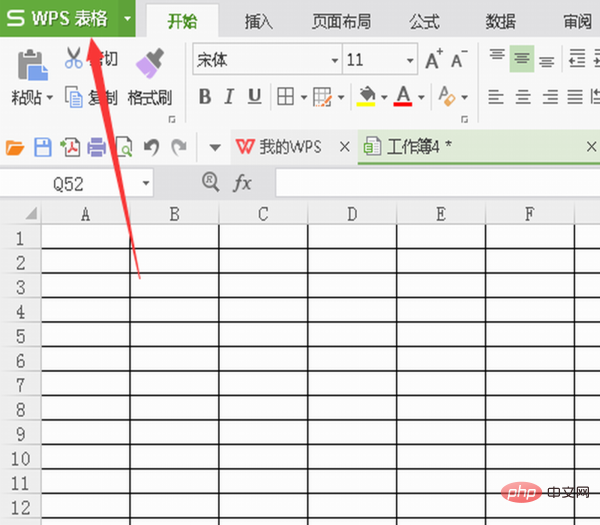
4. Suchen Sie die Option „Seite einrichten“ in der oberen Symbolleiste, wie im Bild gezeigt, und klicken Sie mit der linken Maustaste darauf.
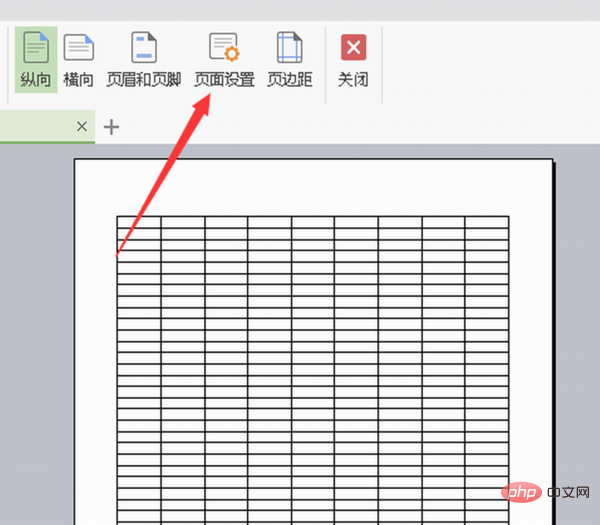
5. Das folgende Fenster wird angezeigt, um das gesamte Arbeitsblatt so einzustellen, dass es auf einer Seite gedruckt wird. Klicken Sie dann in der unteren rechten Ecke auf „OK“. . Das ist es.
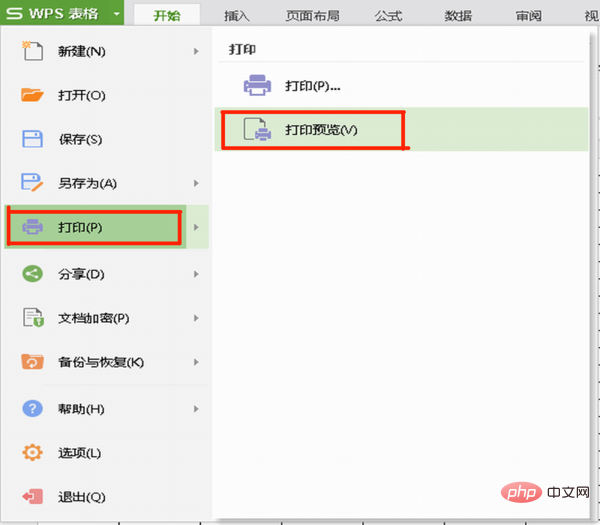
6 Dann können wir sehen, dass dieses Arbeitsblatt in einer Tabelle angepasst wurde. Sie können den Inhalt auch in der Box in der unteren linken Ecke des Bildes sehen. Lassen Sie sich bestätigen. Wir können sehen, dass der Inhalt kleiner wird, wenn mehrere Inhaltsseiten auf ein A4-Papier angepasst werden.
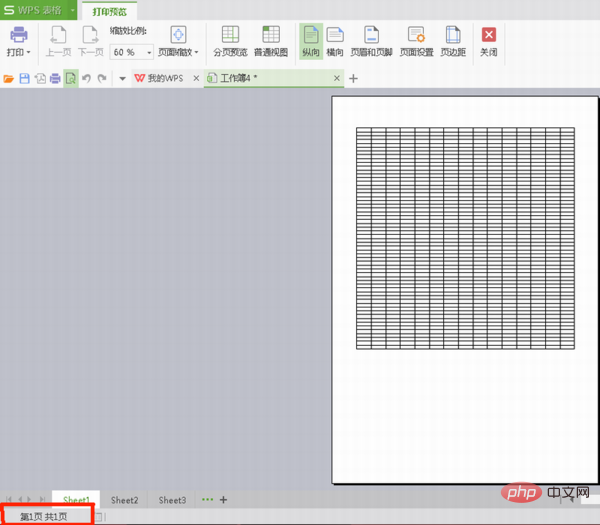
7. Wir können auch andere Einstellungsoptionen über die Seiteneinstellungen ändern, wie z. B. die „Ränder“ im Bild unten .
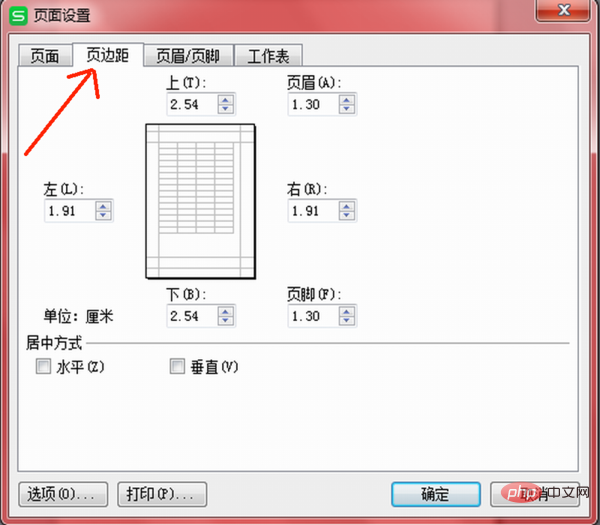
Das obige ist der detaillierte Inhalt vonSo drucken Sie mehrere Seiten auf ein A4-Papier. Für weitere Informationen folgen Sie bitte anderen verwandten Artikeln auf der PHP chinesischen Website!
In Verbindung stehende Artikel
Mehr sehen- Was soll ich tun, wenn die Excel-Datenvalidierung nicht gefunden werden kann?
- Was soll ich tun, wenn sich die letzten vier Ziffern des in der Excel-Tabelle eingegebenen Personalausweises auf 0000 ändern?
- So brechen Sie Text nach dem Zusammenführen von Excel-Tabellen um
- Wie zählt man, wie oft ein Name in Excel erscheint?
- Wie erhalte ich den absoluten Wert in Excel?
- Beschreiben Sie kurz die Zitiermethoden in Excel
- Python-Operationen für Excel-Tabellen

